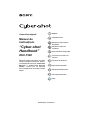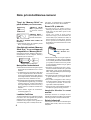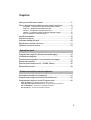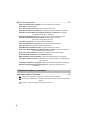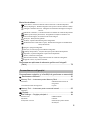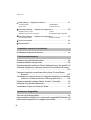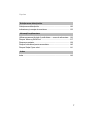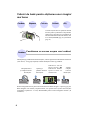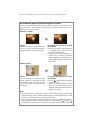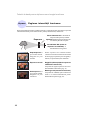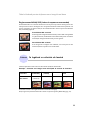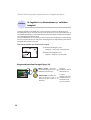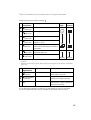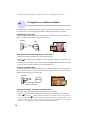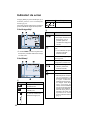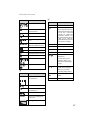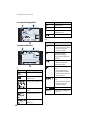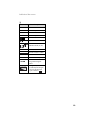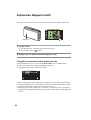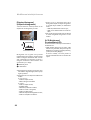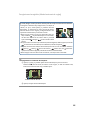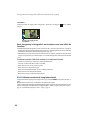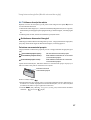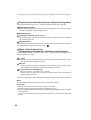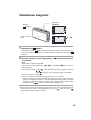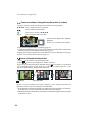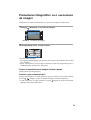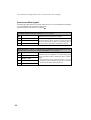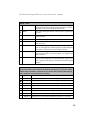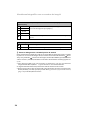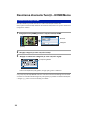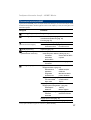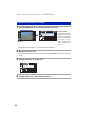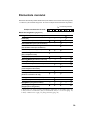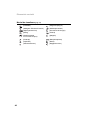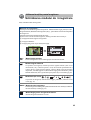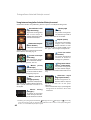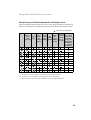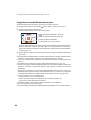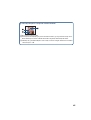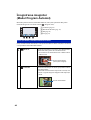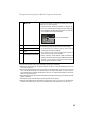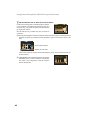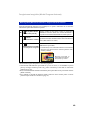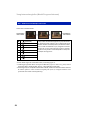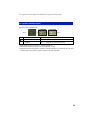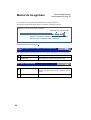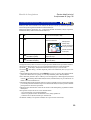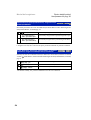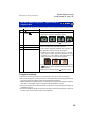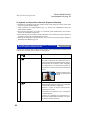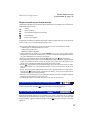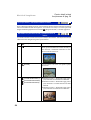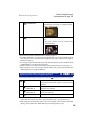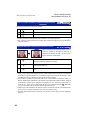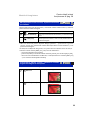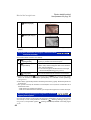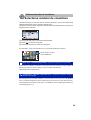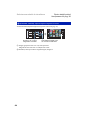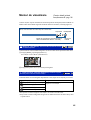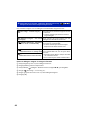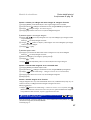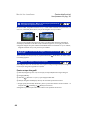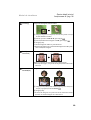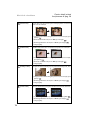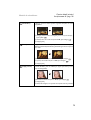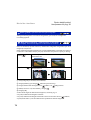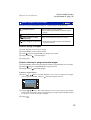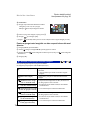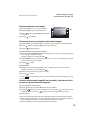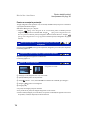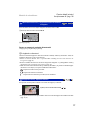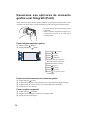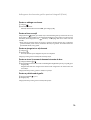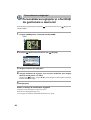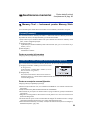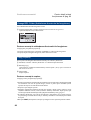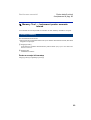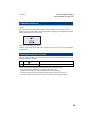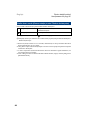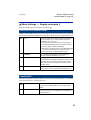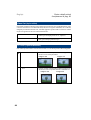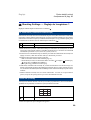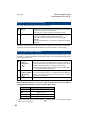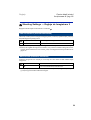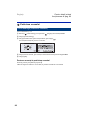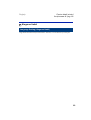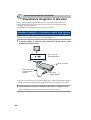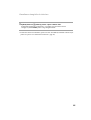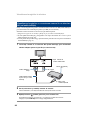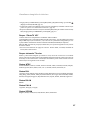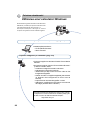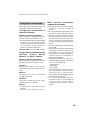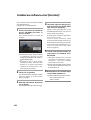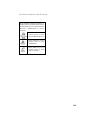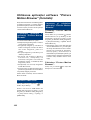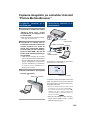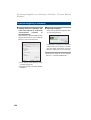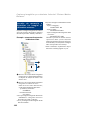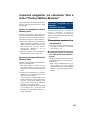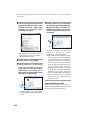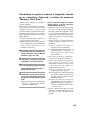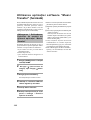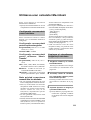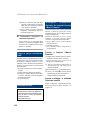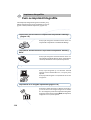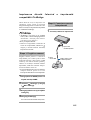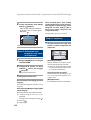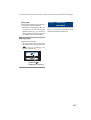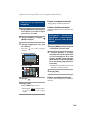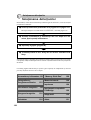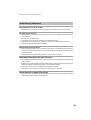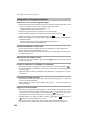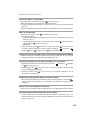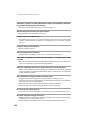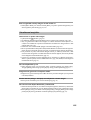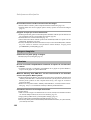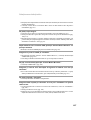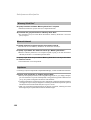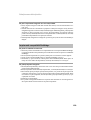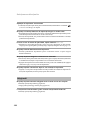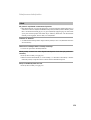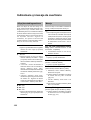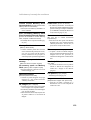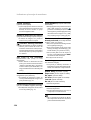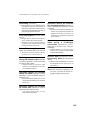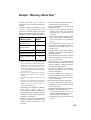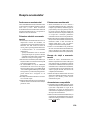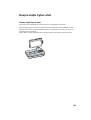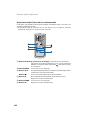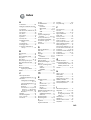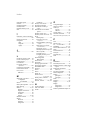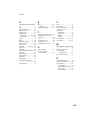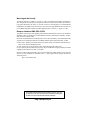1
Camerã foto digitalã
Manual de
instrucþiuni
Cyber-shot
Handbook
DSC-T300
Înainte de a utiliza camera foto, vã rugãm
sã citiþi cu atenþie acest manual, precum
ºi manualele de instrucþiuni Instruction
Manual ºi Cyber-shot Step-up
Guide, dupã care sã pãstraþi
documentaþia pentru a o putea consulta
ulterior.
© 2008 Sony Corporation
Cuprins
Operaþii de bazã
Utilizarea funcþiilor pentru
Utilizarea funcþiilor de
Personalizarea configuraþiei
Conectarea camerei la un
Folosirea calculatorului
Imprimarea fotografiilor
Soluþionarea defecþiunilor
Informaþii suplimentare
Index
televizor
înregistrare
vizualizare

2
Tipuri de Memory Stick ce
pot fi utilizate (nu sunt furnizate)
Memory Stick
Duo : se poate utiliza
cu aceastã camerã
foto.
Memory Stick :
nu se poate utiliza cu
aceastã camerã foto.
Nu pot fi utilizate alte carduri de
memorie
Pentru detalii legate de Memory Stick
Duo, consultaþi pagina 137.
Când folosiþi o unitate Memory
Stick Duo la un echipament
compatibil cu Memory Stick
Puteþi folosi o unitate Memory Stick Duo,
introducând-o într-un Adaptor Memory
Stick Duo (nu este furnizat).
Adaptor Memory Stick Duo
Note privind acumulatorul
Înainte de a utiliza camera foto pentru prima
datã, încãrcaþi acumulatorul care v-a fost
furnizat.
Acumulatorul poate fi încãrcat chiar dacã
nu este complet descãrcat. De asemenea,
puteþi utiliza acumulatorul chiar dacã nu
este complet încãrcat, folosind capacitatea
parþialã a acestuia, indiferent cât este.
Dacã intenþionaþi sã nu utilizaþi acumulatorul
o perioadã mai lungã de timp, consumaþi
complet energia sa, scoateþi-l din camera
foto ºi apoi depozitaþi-l într-un loc uscat ºi
rãcoros pentru a-i menþine în bunã stare
funcþiile.
Pentru detalii legate de acumulator,
consultaþi pagina 139.
Lentilele Carl Zeiss
Aceastã camerã foto este echipatã cu lentile
Carl Zeiss care sunt capabile sã reproducã
imagini clare, cu contrast excelent.
Lentilele acestui aparat au fost produse în
sistemul de asigurare a calitãþii atestat de
Carl Zeiss, în conformitate cu standardele
de calitate ale Carl Zeiss din Germania.
Ecran LCD ºi obiectiv
Ecranul LCD este produs printr-o
tehnologie de foarte mare precizie, astfel
încât peste 99,99% dintre pixeli sã fie
operaþionali.
Totuºi, este posibil ca unele puncte
minuscule negre ºi/sau luminoase (de
culoare albã, roºie, albastrã sau verde) sã
aparã constant pe ecranul LCD. Apariþia
acestor puncte este normalã în procesul
de producþie ºi nu afecteazã în nici un fel
înregistrarea.
Note privindutilizarea camerei
Dacã ecranul LCD este stropit cu apã sau
cu alte lichide ºi se udã, ºtergeþi-l imediat
cu o bucatã de pânzã moale. Lãsând lichide
pe suprafaþa ecranului LCD este posibil
sã îi fie afectatã calitatea sau pot apãrea
disfuncþionalitãþi.
Expunerea ecranului LCD sau a obiec-
tivului la luminã solarã directã o perioadã
îndelungatã, poate genera disfuncþiona-
litãþi. Aveþi grijã când aºezaþi camera lângã
o fereastrã sau afarã.
Nu apãsaþi puternic ecranul LCD. Ecranul
se poate decolora ºi pot apãrea disfunc-
þionalitãþi.
Este posibil ca imaginile sã lase urme pe
ecranul LCD atunci când vã aflaþi în spaþii
cu temperaturã scãzutã. Aceasta nu
reprezintã o disfuncþionalitate.
Aveþi grijã sã nu ciocniþi lentilele mobile ºi
nici sã nu le aplicaþi o forþã prea mare.
Puncte negre, albe,
roºii, albastre sau
verzi
Imaginile folosite în acest
manual
Ilustraþiile utilizate ca exemple în acest
manual sunt imagini reproduse ºi nu imagini
reale înregistrate cu aceastã camerã foto.
Relativ la ilustraþii
În ilustraþiile utilizate în acest manual apare
modelul DSC-T200, dacã nu este altfel
menþionat.

3
Cuprins
Note privind utilizarea camerei ....................................................... 2
Tehnici de bazã pentru obþinerea unor imagini mai bune ................. 8
Focalizare Focalizarea cu succes asupra unui subiect .......................... 8
Expunere Reglarea intensitãþii luminoase ............................................. 10
Culoare În legãturã cu efectele de luminã ............................................. 11
Calitate În legãturã cu dimensiunea ºi calitatea imaginii ....................... 12
Bliþ În legãturã cu utilizarea bliþului ........................................................ 14
Identificarea pãrþilor...................................................................... 15
Indicatori de ecran........................................................................ 16
Acþionarea afiºajului tactil ............................................................. 20
Modificarea interfeþei de ecran ..................................................... 21
Utilizarea memoriei interne........................................................... 23
Operaþii de bazã
Înregistrarea imaginilor (Modul automat de reglaj) ........................ 24
Vizualizarea imaginilor ................................................................. 29
Prezentarea fotografiilor ca o succesiune de imagini.................... 31
ªtergerea imaginilor .................................................................... 35
Descrierea diverselor funcþii HOME / Meniu .............................. 36
Elementele meniului ..................................................................... 39
Schimbarea modului de înregistrare ............................................. 41
Înregistrarea imaginilor folosind Selecþia Scenei .......................... 42
Înregistrarea imaginilor (modul Program auto) .............................. 46
Focus (Focalizare) : Schimbarea metodei de focalizare
Metering Mode (Metoda de mãsurare) : Alegerea metodei de mãsurare
ISO (Sensibilitate) : Selectarea sensibilitãþii luminoase
EV (Expunere) : Ajustarea intensitãþii luminoase
Utilizarea funcþiilor pentru înregistrare

4
Meniul de înregistrare ................................................................. 52
Image Size (Dimensiunea imaginii) : Selectarea dimensiunii imaginii
Flash (Bliþ) : Reglarea bliþului
Face Detection (Detecþia feþei) : Detectarea feþei subiectului
Smile Detection (Detecþia zâmbetelor) : Reglarea funcþiei de detecþie a zâmbetelor
Smile Detection Sensibility (Sensibiltiatea de detecþie a zâmbetelor) : Reglarea
sensibilitãþii de detecþie a zâmbetelor
REC Mode (Modul înregistrare) : Alegerea metodei de înregistrare continuã
Scene Recognition (Recunoaºterea Scenei) : Determinarea scenei de
înregistrat ºi fotografierea acesteia
EV (Valoare expunerii) : Ajustarea intensitãþii luminoase
Metering Mode (Metoda de mãsurare) : Alegerea metodei de mãsurare
Focus (Focalizare) : Schimbarea metodei de focalizare
White Balalance (Echilibrul de alb) : Ajustarea tonurilor de culoare
Underwater White Balalance (Echilibrul de alb subacvatic) : Ajustarea tonurilor de
culoare la înregistrarea subacvaticã
Flash Level (Nivelul bliþului ) : Stabilirea cantitãþii de luminã emisã de bliþ
Red Eye Reduction (Reducerea efectului de ochi roºii)
DRO (Optimizatorul domeniului D) : Optimizarea luminozitãþii ºi a contrastului
Color Mode (Modul de culoare) : Modificarea vivacitãþii imaginilor sau adãugarea de
efecte speciale
SteadyShot (Stabilizator de imagine) : Selectarea modului de eliminare a neclaritãþii
Shooting Setting (Reglaje pentru înregistrare) : Selectarea reglajelor pentru
înregistrare
Selectarea modului vizualizare ..................................................... 63
(Vizualizarea dupã datã) : Imaginile sunt afiºate în funcþie de datã
(Vizualizarea dupã director) : Imaginile sunt afiºate în funcþie de directorul cãruia îi
aparþin
(Favorite) : Afiºarea imaginilor înregistrate ca favorite
Utilizarea funcþiilor de vizualizare

5
Meniul de vizualizare .................................................................... 65
(Lista datelor) : Selectarea datei de redare la folosirea vizualizãrii dupã datã
(Selecþie dupã figuri) : Redarea imaginilor alese pentru a satisface anumite condiþii
(Adãugare / Eliminare favorite) : Adãugarea sau eliminarea de imagini la categoria
favorite
(Modul de vizualizare) : Comutarea între diverse moduri de vizualizare disponibile
(Mãrire pentru afiºare panoramicã) : Fotografiile sunt afiºate în formatul 16:9
(Succesiune de imagini) : Prezentarea unei serii de imagini
(Retuºare) : Retuºarea fotografiilor
(Graficã) : Aplicarea de elemente grafice fotografiilor
(Redimensionare cu mai multe scopuri) : Dimensiunea imaginii este modificatã în
funcþie de utilizare
(ªtergere) : ªtergerea imaginilor
(Protecþie) : Evitarea ºtergerii accidentale a imaginilor
(Marcaj de imprimare) : Ataºarea marcajelor pentru ordinea de imprimare
(Imprimare) : Tipãrirea imaginilor cu ajutorul unei imprimante
(Rotire) : Rotirea unei fotografii
(Selectarea directorului) : Alegerea directorului de vizualizare a imaginilor
(Reglaje de volum) : Ajustarea volumului
Desenarea sau aplicarea de elemente grafice unei fotografii
(Paint) ..................................................................................... 78
Personalizarea configuraþiei
Personalizarea reglajelor ºi a facilitãþii de gestionare a memoriei80
Gestionarea memoriei ............................................................ 81
Memory Tool Instrument pentru Memory Stick ............................. 81
Formatare Schimbarea directorului de
înregistrare
Crearea directorului de înregistrare Copiere
Memory Tool Instrument pentru memoria internã ......................... 83
Formatare
Reglaje .................................................................................. 84
Main settings Reglaje principale 1 ................................................ 84
Semnal sonor Ghidul funcþiilor
Iniþializare Calibrare
Funcþionare cu husã Demonstraþie pentru zâmbet
declanºator

6
Imprimarea fotografiilor
Cum se imprimã fotografiile ....................................................... 114
Imprimarea directã folosind o imprimantã compatibilã PictBridge115
Imprimarea fotografiilor la un magazin specializat ....................... 118
Conectarea camerei la un televizor
Vizualizarea imaginilor la televizor ................................................ 94
Main settings Reglaje principale 2 ................................................ 87
Conexiune USB COMPONENT
Ieºire video Tipul de televizor
Shooting Settings Reglaje de înregistrare 1 ................................ 89
Iluminarea de asistenþã Caroiaj
Modul AF (Focalizarea Automatã) Zoom digital (Mãrire digitalã)
Shooting Settings Reglaje de înregistrare 2 ................................ 91
Orientarea automatã Reluare automatã
Potrivirea ceasului ............................................................................. 92
Alegerea limbii .................................................................................... 93
Cuprins
Folosirea calculatorului
Utilizarea unui calculator Windows ................................................ 98
Instalarea software-ului (furnizat) ................................................. 100
Utilizarea aplicaþiei software Picture Motion Browser (furnizatã) 102
Copierea imaginilor pe calculator folosind Picture Motion Browser
.......................................................................................... 103
Copierea imaginilor pe calculator fãrã a folosi Picture Motion
Browser ............................................................................ 107
Vizualizarea cu ajutorul camerei a imaginilor stocate pe un calculator
(folosind o unitate de memorie Memory Stick Duo) .......... 109
Utilizarea aplicaþiei software Music Transfer (furnizatã) ............. 110
Utilizarea unui calculator Macintosh ............................................ 111
Vizualizarea Cyber-shot Step-up Guide.................................... 113

7
Cuprins
Soluþionarea defecþiunilor
Soluþionarea defecþiunilor ........................................................... 120
Indicatoare ºi mesaje de avertizare ............................................ 132
Index
Index .......................................................................................... 143
Informaþii suplimentare
Utilizarea camerei digitale în strãinãtate surse de alimentare . 136
Despre Memory Stick Duo ....................................................... 137
Despre acumulator ..................................................................... 139
Despre încãrcãtorul pentru acumulator ........................................ 140
Despre Staþia Cyber-shot........................................................... 141

8
Focalizare Expunere Culoare Calitate
Când apãsaþi pe jumãtate butonul declanºator, camera regleazã în mod automat focalizarea
(Auto Focus). Aveþi grijã sã apãsaþi butonul declanºator numai pe jumãtate.
Pentru a fotografia subiecte pentru care focalizarea este dificil de reglat T [Focus] (pag. 46)
Dacã imaginea este neclarã ºi dupã focalizare, este posibil sã fie aºa din cauza miºcãrii
involuntare a aparatului. T Citiþi Recomandãri pentru evitarea imaginilor neclare (în
continuare).
Tehnici de bazã pentru obþinerea unor imagini
mai bune
Focalizare
Focalizarea cu succes asupra unui subiect
Nu apãsaþi direct
ºi complet butonul
declanºator.
Apãsaþi pe
jumãtate butonul
declanºator
Indicatorul AE/AF
blocat clipeºte ,
Indicatorul rãmâne
aprins/se emite un
semnal sonor
Apãsaþi
complet
butonul
declanºator
Aceastã secþiune descrie operaþiile de bazã
necesare pentru a putea folosi corespunzãtor
camera foto. Sunt descrise procedurile de
utilizare a diferitelor funcþii ale camerei, cum
ar fi : interfaþa HOME (pag. 36) ºi meniurile
(pag. 38).
Bliþ

9
Recomandãri pentru evitarea imaginilor neclare
Camera s-a miºcat în mod accidental când aþi înregistrat imaginea. Vom denumi aceasta
agitarea camerei. Pe de altã parte, dacã subiectul s-a deplasat când aþi înregistrat, vom
denumi aceasta subiect neclar.
Agitarea camerei
Cauzã
Mâinile sau corpul dvs. tremurã când þineþi
camera ºi apãsaþi butonul declanºator,
întreaga imagine rezultatã fiind neclarã.
Ce puteþi face pentru a reduce
neclaritatea
Folosiþi un trepied sau aºezaþi camera pe
o suprafaþã platã, stabilã pentru a
menþine aparatul nemiºcat.
Înregistraþi folosind cronometrul cu
întârziere de 2 secunde ºi stabilizaþi
camera þinând ferm , în lateralã, braþul cu
care fotografiaþi, dupã ce apãsaþi butonul
declanºator.
Subiect neclar
Cauzã
Cu toate cã menþineþi camera în poziþie
stabilã, subiectul se deplaseazã în cursul
perioadei de expunere, astfel cã acesta va
apãrea neclar când este apãsat butonul
declanºator.
Ce puteþi face pentru a reduce
neclaritatea
Selectaþi (modul Înaltã sensibilitate)
la Selecþia Scenei.
Selectaþi o sensibilitate ISO mai mare
pentru ca viteza obturatorului sã creascã
ºi apãsaþi butonul declanºator înainte ca
subiectul sã se miºte.
Note
Funcþia de eliminare a neclaritãþilor este activatã din fabricã, aceasta fiind varianta
implicitã de reglaj. Astfel, rezultatul agitãrii camerei este redus în mod automat. Aceastã
funcþie nu este însã eficientã în cazul subiectelor neclare.
În plus, agitarea camerei ºi subiectele neclare apar frecvent în condiþii de iluminare
slabã sau de vitezã redusã a obturatorului, cum este cazul în modurile Twilight ºi
Twilight Portret. Când folosiþi aceste moduri, þineþi seama de consideraþiile de mai sus.
Tehnici de bazã pentru obþinerea unor imagini mai bune

10
Viteza obturatorului = Perioada de
timp cât camera primeºte luminã
Expunere : Aperturã = Dimensiunea orificiului prin
care lumina pãtrunde în aparat
Sensibilitate ISO (Index de
expunere recomandat) =
Sensibilitatea la înregistrare
Puteþi obþine diferite imagini reglând expunerea ºi sensibilitatea ISO. Expunerea reprezintã
cantitatea de luminã pe care camera foto o primeºte când eliberaþi obturatorul.
Supraexpunere =
prea multã luminã.
Imaginea are prea
mult alb
Expunere corectã
Subexpunere =
prea puþinã luminã.
Imaginea este prea
întunecatã
Expunere
Reglarea intensitãþii luminoase
Pentru expunere este stabilitã automat
valoarea corectã atunci când este ales modul
de autoreglaj. Expunerea poate fi reglatã ºi
manual, cu ajutorul funcþiilor urmãtoare :
Reglaj EV (diferenþa faþã de expunerea
stabilitã de camera foto)
Vã permite sã reglaþi expunerea care a fost
determinatã de camera foto (pag. 51).
Metering mode (metoda de mãsurare)
Vã permite sã schimbaþi partea subiectului
unde se vor efectua mãsurãtorile pentru
determinarea expunerii (pag. 49).
Tehnici de bazã pentru obþinerea unor imagini mai bune

11
Culoare
În legãturã cu efectele de luminã
Culoarea aparentã a subiectului este afectatã de condiþiile de iluminare.
Exemplu : Culoarea unei imagini este influenþatã de sursele de iluminare
Tonurile de culoare sunt reglate automat în modul de autoreglaj.
Puteþi regla însã ºi manual tonurile de culoare cu ajutorul opþiunii [White Bal] (pag. 58).
Starea vremii / Daylight Cloudy Fluorescent Incandes-
iluminare
(lumina zilei) (înnorat)
cent
Caracteristici Alb Albãstrui Verzui Roºiatic
ale luminii (standard)
Tehnici de bazã pentru obþinerea unor imagini mai bune
Sensibilitate ISO crescutã
Sunt înregistrate imagini luminoase chiar ºi atunci când se fotografiazã
în spaþii întunecate, fiind mãritã viteza obturatoului pentru a fi reduse
neclaritãþile. Imaginea tinde însã sã prezinte zgomot.
Sensibilitate ISO scãzutã
Este înregistratã o imagine mai uniformã, care însã poate fi mai
întunecatã, dacã expunerea este insuficientã.
Reglarea sensibilitãþii ISO (Index de expunere recomandat)
Sensibilitatea ISO este o unitate de mãsurã a vitezei pentru suporturile de înregistrare care
încorporeazã un senzor de imagine care recepþioneazã luminã. Chiar dacã expunerea este
aceeaºi, imaginile vor diferi în funcþie de sensibilitatea ISO. Pentru a ajusta sensibilitatea
ISO, consultaþi pagina 50.

12
Calitate
În legãturã cu dimensiunea ºi calitatea
imaginii
O imagine digitalã este alcãtuitã dintr-o colecþie de puncte minuscule denumite pixeli.
Dacã imaginea conþine un numãr mare de pixeli înseamnã cã este de mari dimensiuni, cã
ocupã mai multã memorie ºi cã prezintã subiectul pânã în mici detalii. Dimensiunea imaginii
este exprimatã prin numãrul de pixeli.
Cu toate cã diferenþele nu sunt vizibile pe ecranul camerei foto, detaliile fine ºi durata de timp
necesarã procesãrii datelor pot diferi atunci când imaginea este imprimatã sau prezentatã pe
monitorul unui calculator personal.
Descrierea pixelilor ºi a dimensiunii imaginii
1 Dimensiunea imaginii : 10 M
3648 pixeli × 2736 pixeli = 9.980.928 pixeli
2 Dimensiunea imaginii : VGA
640 pixeli × 480 pixeli = 307.200 pixeli
Tehnici de bazã pentru obþinerea unor imagini mai bune
Alegerea dimensiunii imaginii (pag. 24)
Pixel
Mulþi pixeli (Calitate
superioarã a imaginii ºi fiºier
de dimensiune mai mare)
b
Exemplu :
Imprimare pânã la
dimensiune A3+
b
Exemplu :
Imagine care poate
fi ataºatã pentru a
fi transmisã prin
poºta electronicã
Puþini pixeli (Calitate mai
slabã a imaginii, însã o
dimensiune mai redusã a
fiºierului)

13
Tehnici de bazã pentru obþinerea unor imagini mai bune
Cu cât dimensiunea imaginii este mai mare, cu atât calitatea acesteia este superioarã.
Cu cât sunt redate mai multe cadre pe secundã, cu atât redarea este mai cursivã.
Varianta implicitã este marcatã cu simbolul .
*
1
Fotografiile sunt înregistrate având raportul laturilor de 3:2, ca ºi hârtia fotograficã sau cãrþile
poºtale etc.
*
2
Imaginile ocupã complet ecranul. Ambele margini ale fotografiei pot fi eliminate la imprimare
(pag. 129).
10 M
(3648×2736)
3:2 (8M)
*1
(3648×2432)
5 M
(2592×1944)
3 M
(2048×1536)
VGA
(640×480)
16:9 (7M)
*2
(3648×2056)
16:9 (2M)
*2
(1920×1080)
Dimensiunea
Exemple
Nr. Mod de
fotografiilor
imagini imprimare
Imprimare pânã la A3+
Pentru raportul laturilor fotografiilor 3:2
Imprimare pânã la A4
Imprimare pânã la 10×15 cm, respectiv
pânã la 13×18 cm
Pentru înregistrarea de imagini cu
dimensiune redusã destinate transmiterii
prin E-mail
Afiºare la televizoare HDTV ºi pentru
imprimare pânã la A4
Afiºare la televizoare HDTV
Mai puþine Mai fin
Mai multe Mai grosier
640 (Fine)
(640×480)
640 (Standard)
(640×480)
320
(320×240)
Dimensiunea Cadre / secundã Posibilitãþi de utilizare
imaginilor de film
Aprox. 30
Aprox. 17
Aprox. 8
Înregistrare la calitate înaltã a filmelor
pentru afiºarea pe ecran.
Înregistrare la calitate standard a
filmelor pentru afiºarea pe ecran.
Pentru înregistrarea de imagini cu
dimensiune redusã destinate
transmiterii prin E-mail
Mai puþine Mai fin
Mai multe Mai grosier

14
Tehnici de bazã pentru obþinerea unor imagini mai bune
În legãturã cu utilizarea bliþului
Bliþ
Când folosiþi bliþul, ochii subiectului pot apãrea roºii sau pot apãrea puncte neclare, circulare,
de culoare albã. Aceste fenomene pot fi reduse urmând paºii descriºi în continuare.
Fenomenul ochi roºii
Pupilele se dilatã în spaþii întunecate. Lumina bliþului este reflectatã de vasele de sânge ce se
gãsesc pe retinã, ºi astfel apare fenomenul ochi roºii.
Cum poate fi diminuat fenomenul ochi roºii ?
Alegeþi pentru [Red Eye Reduction] varianta [On] (pag. 60).
Selectaþi (modul Înaltã sensibilitate)* la Selecþia Scenei (pag. 42). (Bliþul este oprit
automat.)
Când ochii subiectului devin roºii, corectaþi imaginea cu [Retouch] în meniul de vizualizare
(pag. 68) sau cu aplicaþia software Picture Motion Browser.
Puncte circulare albe
Apariþia acestora este cauzatã de existenþa în aer, în preajma obiectivului, a unor particule
fine (de praf, de polen etc.) care sunt accentuate de lumina emisã de bliþ ºi care apar în
imagini sub forma unor pete circulare albe.
Camera
Ochi
Retinã
Cum pot fi reduse punctele circulare albe ?
Iluminaþi spaþiul unde fotografiaþi ºi înregistraþi subiectul fãrã bliþ.
Selectaþi (modul Înaltã sensibilitate)* la Selecþia Scenei. (Bliþul este oprit automat.)
* Chiar dacã selectaþi (modul Înaltã sensibilitate) la Selecþia Scenei, este posibil ca
viteza obturatorului sã scadã în condiþii de iluminare slabã sau în spaþii întunecate. În
astfel de cazuri, utilizaþi un trepied sau stabilizaþi camera þinând ferm, în lateralã,
braþul cu care fotografiaþi, dupã ce apãsaþi butonul declanºator.
Camera
Subiect
Particule (praf,
polen etc.) din aer

15
Identificarea pãrþilor
1 Ecran LCD / Afiºaj tactil (20, 21)
2 Bridã de prindere a curelei /
ºnurului
3 Difuzor
4 Slot pentru acumulator
5 Multiconector
Utilizat în urmãtoarele situaþii :
La realizarea unei conexiuni USB între
camera foto ºi calculator.
La realizarea unei conexiuni la mufele
de intrare audio / video ale
televizorului.
La realizarea conexiunii cu o imprimantã
compatibilã cu standardul PictBridge.
6 Indicator luminos de acces
7 Slot pentru Memory Stick Duo
8 Pârghie de scoatere a
acumulatorului
9 Capacul compartimentului pentru
acumulator / Memory Stick Duo
0 Sistem de prindere a trepiedului
Folosiþi un trepied al cãrui ºurub de
prindere este mai mic de 5,5 mm. În caz
contrar, nu veþi putea prinde în
siguranþã camera de trepied ºi este
posibil sã deterioraþi aparatul.
1 Cursor de zoom (W/T) (27)
2 Buton declanºator (25)
3 Microfon
4 Buton (Redare) (29)
5 Buton POWER / Indicator luminos
POWER
6 Bliþ (28)
7 Obiectiv
7 Indicator luminos al cronome-
trului propriu (27) / Indicator
luminos pentru zâmbetul
declanºator (44) / Iluminare de
asistenþã AF (89)
8 Capacul obiectivului
Pentru detalii legate de funcþionare,
consultaþi paginile indicate între paranteze.
Partea de jos

16
Indicatori de ecran
Atingeþi [DISP] în partea din dreapta jos a
ecranului pentru a trece la interfaþa de
selecþie (pag. 21).
Consultaþi paginile indicate între paranteze
pentru a afla detalii legate de funcþionare.
Când filmaþi
Când fotografiaþi
În modul EASY (modul simplificat de
funcþionare), numãrul indicatorilor afiºaþi
este mai redus.
Indicatori Semnificaþie
Energia rãmasã a
acumulatorului
Avertisment de energie
scãzutã (132)
Indicator de sensibilitate
la detecþia zâmbetelor /
Numãr de imagini (44)
1
2
Indicatori Semnificaþie
Steady Shot (62)
Sunt afiºaþi când butonul
declanºator este pe
jumãtate apãsat în
condiþiile de configurare
curente.
Director de înregistrare
(81)
Acest indicator nu apare
când este utilizatã
memoria internã.
96 Numãrul de imagini ce pot
fi înregistrate
00:25:05 Durata disponibilã de
înregistrare (orã:min:sec)
Suportul de înregistrare
(Memory Stick Duo,
memoria internã)
Asistenþa AF (89)
Avertizare de vibraþie
Indicã faptul cã vibraþiile
vã pot împiedica sã
înregistraþi imagini clare
în spaþii insuficient
iluminate. Puteþi înregis-
tra imagini chiar dacã
apare avertizarea de
vibraþii. Vã recomandãm
însã sã activaþi funcþia de
eliminare a neclaritãþilor,
folosind bliþul pentru o
iluminare mai bunã sau
trepiedul ori alt sistem
pentru a stabiliza camera
(pag. 9).
Indicatori Semnificaþie
Scala de mãrire (27, 90)

17
Indicatori de ecran
Indicatori Semnificaþie
Recunoaºterea scenei (56)
Reducerea efectului de
ochi roºii (60)
Nivelul bliþului (60)
Încãrcarea bliþului
Modul de înregistrare
(55)
Detecþia feþei (53) /
Detecþia zâmbetelor (54)
Metoda de mãsurare (49)
Focalizare (46)
Atingere indicator AF (25)
Lucru cu husã (85)
Echilibrul de alb (58, 59)
n
Modul culoare (61)
3
Indicatori Semnificaþie
Zona de focalizare
automatã (46)
Cronometrul propriu (27)
Baza de date complet
ocupatã (135)
DRO (61)
C:32:00 Afiºaj de autodiagnosti-
care (132)
Histogramã (22)
4
Indicatori Semnificaþie
z AE / AF blocatã (25)
Reducerea zgomotului
datorat obturatorului lent
Când viteza obturatorului
scade sub o anumitã
valoare, în condiþii de
iluminare redusã, este
activatã automat funcþia
NR slow shutter
pentru diminua zgomotul
care apare în imagine.
125 Viteza obturatorului
F3.5 Valoarea aperturii
ISO 400 Numãr ISO (50)
+2.0EV Valoarea expunerii (51)
Macro / Focalizare la micã
distanþã (28)
Afiºat când pentru
[Display Setup] este
aleasã varianta [Image
Only].
Modul bliþ (28)
Când pentru [Display
Setup] este aleasã
varianta [Image Only].
Standby Stare de aºteptare /
REC filmare
0:12 Ora înregistrãrii (m:s)

18
La redarea filmelor
La redarea fotografiilor
Indicatori de ecran
1
Indicatori Semnificaþie
Perioada de autonomie
rãmasã
Avertisment de energie
scãzutã (132)
Dimensiunea imaginii (13)
Conectare PictBridge
(115)
Modul vizualizare (63)
Alegerea în funcþie de
figurã (65)
2
Indicatori Semnificaþie
Director de redare (77)
Acest indicator nu apare
când este utilizatã
memoria internã.
8/8 Numãrul imaginii /
Numãrul de imagini
înregistrate în directorul
selectat
Suportul de redare
(Memory Stick Duo,
memoria internã)
Conectare PictBridge
(117)
Nu decuplaþi cablul
pentru mufa multifunc-
þionalã câtã vreme este
afiºat simbolul.
Schimbarea directorului
(77)
Acest indicator nu apare
când este utilizatã
memoria internã.
Volum (77)
C:32:00 Afiºaj de autodiagnosti-
care (132)
Indicatori Semnificaþie
Favorite (66)
Protecþie (74)
DPOF Marcaj pentru ordinea de
imprimare (118)
2.0 Mãrire la redare (30)

19
Indicatori de ecran
3
Indicatori Semnificaþie
125 Viteza obturatorului
F3.5 Valoarea aperturii
ISO 400 Numãr ISO (50)
+2.0EV Valoarea expunerii (51)
Metoda de mãsurare (49)
Bliþ
AWB
Echilibrul de alb (58, 59)
N Redare (29)
Barã de evoluþie a redãrii
00:00:12 Contor
101-0012 Numãr director - fiºier (77)
2008 1 1 Data/ora la care a fost
9:30 AM înregistratã imaginea
redatã
Histogramã (22).
Când afiºarea histogra-
mei este dezactivatã
apare simbolul .

20
Acþionarea afiºajului tactil
Pe ecranul LCD apar, de asemenea, butoane care permit acþionarea camerei (afiºaj tactil).
1 Porniþi camera.
În cursul înregistrãrii : deplasaþi capacul obiectivului în jos.
În cursul redãrii : Apãsaþi (Redare).
2 Atingeþi uºor, cu degetul, butoanele afiºate pe ecran.
În legãturã cu butoanele tactile afiºate pe ecran
Dacã elementul dorit nu este vizibil, atingeþi v/V/b/B pentru a schimba pagina.
Puteþi reveni la interfaþa precedentã atingând [BACK] sau [×].
La atingerea [OK] se trece la urmãtoare interfaþã.
Pentru a acþiona afiºajul tactil, apãsaþi-l uºor cu degetul sau cu instrumentul grafic furnizat.
Nu apãsaþi afiºajul tactil cu nici un alt obiect ascuþit în afarã de instrumentul grafic furnizat.
Nu apãsaþi ecranul LCD cu mai multã forþã decât este necesar.
Dacã atingeþi partea din dreapta sus a ecranului în cursul înregistrãrii, butoanele ºi
simbolurile vor dispãrea momentan de pe ecran, însã vor reapãrea dupã ce luaþi degetul de
pe ecran.
Afiºaj tactil
Pagina se încarcă...
Pagina se încarcă...
Pagina se încarcă...
Pagina se încarcă...
Pagina se încarcă...
Pagina se încarcă...
Pagina se încarcă...
Pagina se încarcă...
Pagina se încarcă...
Pagina se încarcă...
Pagina se încarcă...
Pagina se încarcă...
Pagina se încarcă...
Pagina se încarcă...
Pagina se încarcă...
Pagina se încarcă...
Pagina se încarcă...
Pagina se încarcă...
Pagina se încarcă...
Pagina se încarcă...
Pagina se încarcă...
Pagina se încarcă...
Pagina se încarcă...
Pagina se încarcă...
Pagina se încarcă...
Pagina se încarcă...
Pagina se încarcă...
Pagina se încarcă...
Pagina se încarcă...
Pagina se încarcă...
Pagina se încarcă...
Pagina se încarcă...
Pagina se încarcă...
Pagina se încarcă...
Pagina se încarcă...
Pagina se încarcă...
Pagina se încarcă...
Pagina se încarcă...
Pagina se încarcă...
Pagina se încarcă...
Pagina se încarcă...
Pagina se încarcă...
Pagina se încarcă...
Pagina se încarcă...
Pagina se încarcă...
Pagina se încarcă...
Pagina se încarcă...
Pagina se încarcă...
Pagina se încarcă...
Pagina se încarcă...
Pagina se încarcă...
Pagina se încarcă...
Pagina se încarcă...
Pagina se încarcă...
Pagina se încarcă...
Pagina se încarcă...
Pagina se încarcă...
Pagina se încarcă...
Pagina se încarcă...
Pagina se încarcă...
Pagina se încarcă...
Pagina se încarcă...
Pagina se încarcă...
Pagina se încarcă...
Pagina se încarcă...
Pagina se încarcă...
Pagina se încarcă...
Pagina se încarcă...
Pagina se încarcă...
Pagina se încarcă...
Pagina se încarcă...
Pagina se încarcă...
Pagina se încarcă...
Pagina se încarcă...
Pagina se încarcă...
Pagina se încarcă...
Pagina se încarcă...
Pagina se încarcă...
Pagina se încarcă...
Pagina se încarcă...
Pagina se încarcă...
Pagina se încarcă...
Pagina se încarcă...
Pagina se încarcă...
Pagina se încarcă...
Pagina se încarcă...
Pagina se încarcă...
Pagina se încarcă...
Pagina se încarcă...
Pagina se încarcă...
Pagina se încarcă...
Pagina se încarcă...
Pagina se încarcă...
Pagina se încarcă...
Pagina se încarcă...
Pagina se încarcă...
Pagina se încarcă...
Pagina se încarcă...
Pagina se încarcă...
Pagina se încarcă...
Pagina se încarcă...
Pagina se încarcă...
Pagina se încarcă...
Pagina se încarcă...
Pagina se încarcă...
Pagina se încarcă...
Pagina se încarcă...
Pagina se încarcă...
Pagina se încarcă...
Pagina se încarcă...
Pagina se încarcă...
Pagina se încarcă...
Pagina se încarcă...
Pagina se încarcă...
Pagina se încarcă...
Pagina se încarcă...
Pagina se încarcă...
Pagina se încarcă...
Pagina se încarcă...
Pagina se încarcă...
Pagina se încarcă...
Pagina se încarcă...
Pagina se încarcă...
Pagina se încarcă...
Pagina se încarcă...
Pagina se încarcă...
-
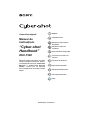 1
1
-
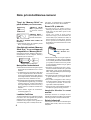 2
2
-
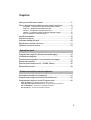 3
3
-
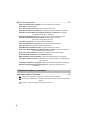 4
4
-
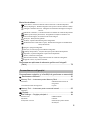 5
5
-
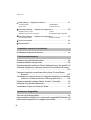 6
6
-
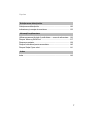 7
7
-
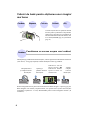 8
8
-
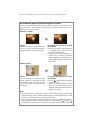 9
9
-
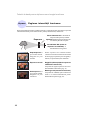 10
10
-
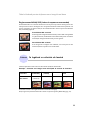 11
11
-
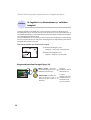 12
12
-
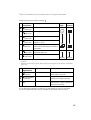 13
13
-
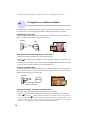 14
14
-
 15
15
-
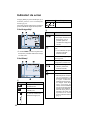 16
16
-
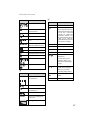 17
17
-
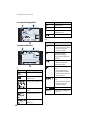 18
18
-
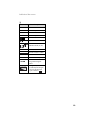 19
19
-
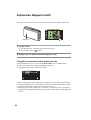 20
20
-
 21
21
-
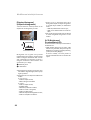 22
22
-
 23
23
-
 24
24
-
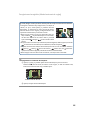 25
25
-
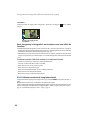 26
26
-
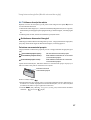 27
27
-
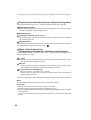 28
28
-
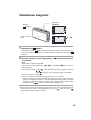 29
29
-
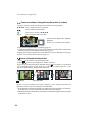 30
30
-
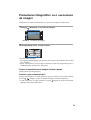 31
31
-
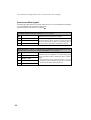 32
32
-
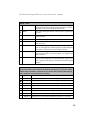 33
33
-
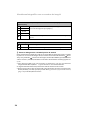 34
34
-
 35
35
-
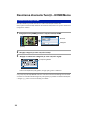 36
36
-
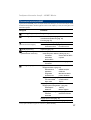 37
37
-
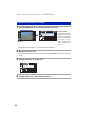 38
38
-
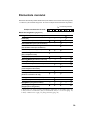 39
39
-
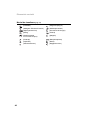 40
40
-
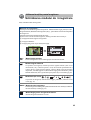 41
41
-
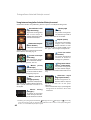 42
42
-
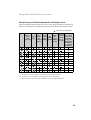 43
43
-
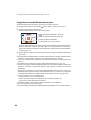 44
44
-
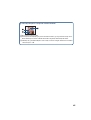 45
45
-
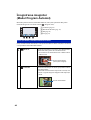 46
46
-
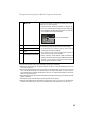 47
47
-
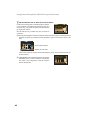 48
48
-
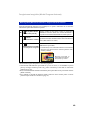 49
49
-
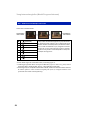 50
50
-
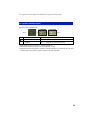 51
51
-
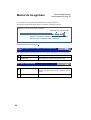 52
52
-
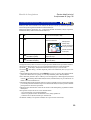 53
53
-
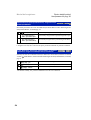 54
54
-
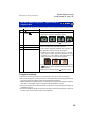 55
55
-
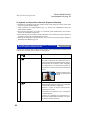 56
56
-
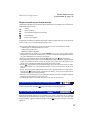 57
57
-
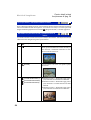 58
58
-
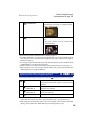 59
59
-
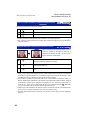 60
60
-
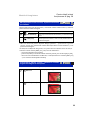 61
61
-
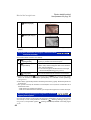 62
62
-
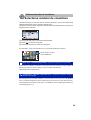 63
63
-
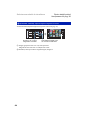 64
64
-
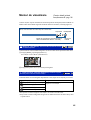 65
65
-
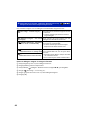 66
66
-
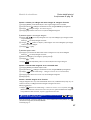 67
67
-
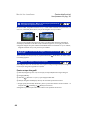 68
68
-
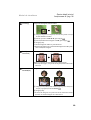 69
69
-
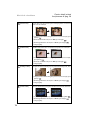 70
70
-
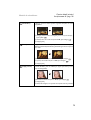 71
71
-
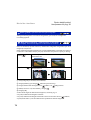 72
72
-
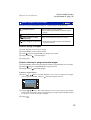 73
73
-
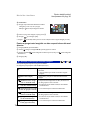 74
74
-
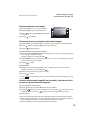 75
75
-
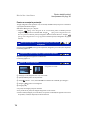 76
76
-
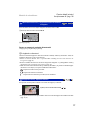 77
77
-
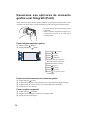 78
78
-
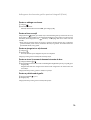 79
79
-
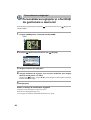 80
80
-
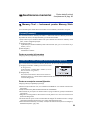 81
81
-
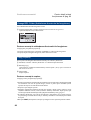 82
82
-
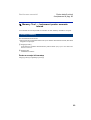 83
83
-
 84
84
-
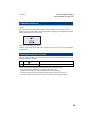 85
85
-
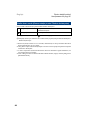 86
86
-
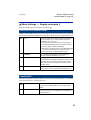 87
87
-
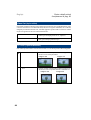 88
88
-
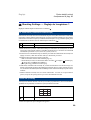 89
89
-
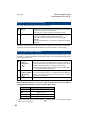 90
90
-
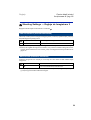 91
91
-
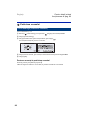 92
92
-
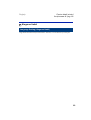 93
93
-
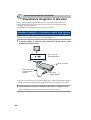 94
94
-
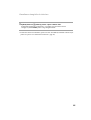 95
95
-
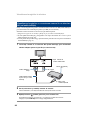 96
96
-
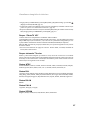 97
97
-
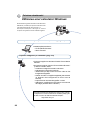 98
98
-
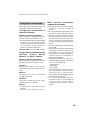 99
99
-
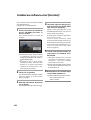 100
100
-
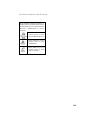 101
101
-
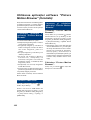 102
102
-
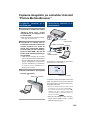 103
103
-
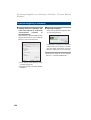 104
104
-
 105
105
-
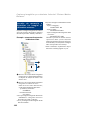 106
106
-
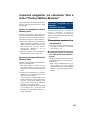 107
107
-
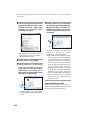 108
108
-
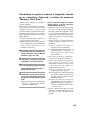 109
109
-
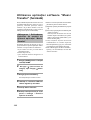 110
110
-
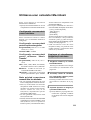 111
111
-
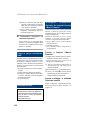 112
112
-
 113
113
-
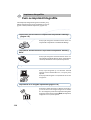 114
114
-
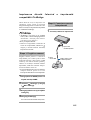 115
115
-
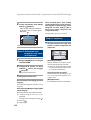 116
116
-
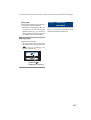 117
117
-
 118
118
-
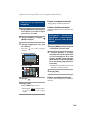 119
119
-
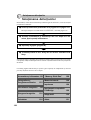 120
120
-
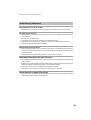 121
121
-
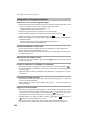 122
122
-
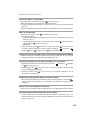 123
123
-
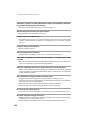 124
124
-
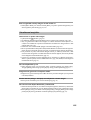 125
125
-
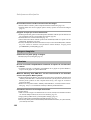 126
126
-
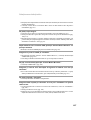 127
127
-
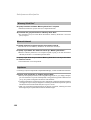 128
128
-
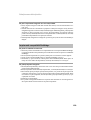 129
129
-
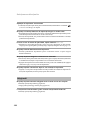 130
130
-
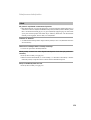 131
131
-
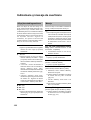 132
132
-
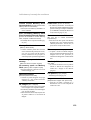 133
133
-
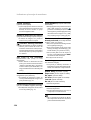 134
134
-
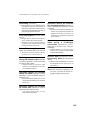 135
135
-
 136
136
-
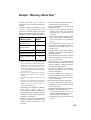 137
137
-
 138
138
-
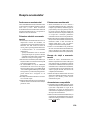 139
139
-
 140
140
-
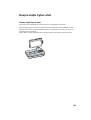 141
141
-
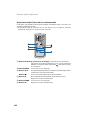 142
142
-
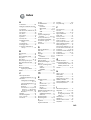 143
143
-
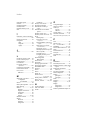 144
144
-
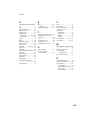 145
145
-
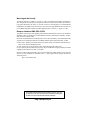 146
146
Lucrări înrudite
-
Sony DSC-W150 Instrucțiuni de utilizare
-
Sony DSC-W300 Instrucțiuni de utilizare
-
Sony DSC-T200 Instrucțiuni de utilizare
-
Sony DSC-S750 Instrucțiuni de utilizare
-
Sony DSC-S730 Instrucțiuni de utilizare
-
Sony DSC-W130 Instrucțiuni de utilizare
-
Sony DSC-H7 Instrucțiuni de utilizare
-
Sony DSC-W200 Instrucțiuni de utilizare
-
Sony DSC-H10 Instrucțiuni de utilizare
-
Sony DSC-T77 Instrucțiuni de utilizare